إليك كيف يمكنك حذف سجل البحث والمشاهدة لليوتيوب تلقائيًا على جهاز الكمبيوتر والهاتف.
يُعد اليوتيوب أفضل وأشهر مواقع مشاهدة الفيديوهات. مقارنة بجميع مواقع مشاهدة الفيديوهات الأخرى، حيث إن YouTube لديه الكثير من المستخدمين ومقاطع الفيديو. لذلك إذا كنت مستخدمًا نشطًا على موقع يوتيوب، فربما تكون قد شاهدت الآلاف من مقاطع الفيديو.
كما أن يوتيوب يقوم بعمل سجل لجميع مقاطع الفيديو التي شاهدتها. ويخزن أيضًا سجل خاص بالبحث حيث ستجد ما قمت بالبحث عنه على YouTube مسجلًا عليه. لذلك ، إذا تمت مشاركة جهاز الكمبيوتر الخاص بك مع مستخدمين آخرين ، فقد يرون سجل ما شاهدته على يوتيوب. بالإضافة إلى ذلك ، يخزن YouTube تفاصيل البحث وسجل المشاهدة لعرض التوصيات والإعلانات.
على الرغم من عدم وجود ضرر في الاحتفاظ بسجل المشاهدة والبحث على يوتيوب، فقد يرغب العديد من المستخدمين في حذفه لسبب ما. لذلك ، إذا كنت تبحث أيضًا عن طرق لحذف سجل المشاهدة والبحث على يوتيوب، فأنت تقرأ المقالة الصحيحة.
محتويات المقال
خطوات الحذف التلقائي لسجل المشاهدة والبحث في اليوتيوب
في هذه المقالة ، سنشاركك دليلًا تفصيليًا حول كيفية حذف سجل المشاهدة والبحث على يوتويب تلقائيًا. ستكون العملية سهلة للغاية؛ فقط اتبع بعض الخطوات البسيطة التالية.
الطريقة الأولى: حذف سجل بحث ومشاهدات يوتيوب على جهاز الكمبيوتر تلقائيًا
- قم بتسجيل الدخول إلى حساب يوتيوب الخاص بك على جهاز الكمبيوتر.
- بعد ذلك ، توجه إلى صفحة الانترنت التالية: myactivity.google.com. سينقلك هذا إلى صفحة نشاطك على جوجل.
- على اليسار ، انقر فوق علامة التبويب “Other Google Activity” للوصول الى أنشطة جوجل الأخرى.
- بعد ذلك ، انقر فوق الزر “Manage Activity” للوصول الى إدارة النشاط الموجود خلف سجل يوتيوب.
- في الصفحة التالية ، انقر فوق خيار “Auto-delete” ليتم الحذف التلقائي.
- بعد ذلك ، حدد الخيار “Auto-delete activity older than” للحذف التلقائي للنشاط الأقدم، ثم اختار الإطار الزمني. يمكنك الاختيار بين (3 – 18 – 36) شهرًا . بمجرد الانتهاء ، انقر فوق الزر “Next” للوصول الى الخطوة التالية.
- في النافذة المنبثقة التالية، انقر فوق الزر “Confirm” لتأكيد الخطوات السابقة.
وهذه هي الطريقة التي يمكنك بها حذف سجل بحث ومشاهدات اليوتيوب تلقائيًا.
الطريقة الثانية: حذف سجل مشاهدات وبحث اليوتيوب على جهاز الكمبيوتر يدويًا
- افتح يوتيوب على متصفح الانترنت الخاص بك. تأكد من تسجيل الدخول إلى حسابك.
- على الجانب الأيسر، قم بالنقر على اختيار “History” للوصول الى السجل.
- ستحصل على خيار الاختيار بين “Watch History أو سجل المشاهدة” و “Search history أو سجل البحث” في الجزء الأيمن. حدد سجل المشاهدة اذا كنت تريد حذف سجل المشاهدة فقط.
- بعد ذلك، قم بالنقر فوق الخيار “Clear all watch history” لمسح كل سجل المشاهدات.
مسح كل سجل المشاهدات على يوتيوب - في نافذة التأكيد المنبثقة، قم بالنقر فوق زر “Clear watch history” لمسح سجل المشاهدة والتأكيد مرة أخرى.
وهذه هي الطريقة التي يمكنك بها حذف سجل مشاهدة YouTube على جهاز الكمبيوتر. كما يمكنك تفيذ نفس الخطوات لحذف سجل البحث.
أو يمكنك اتباع الطريقة الأولى التي تشمل طريقة حسذف سجل المشاهدات والبحث في اليوتيوب على جهاز الكمبيوتر.
حذف سجل مشاهدات YouTube من الهاتف المحمول
بغض النظر عن الجهاز المحمول الذي تستخدمه، فأنت بحاجة إلى تنفيذ الخطوات التالية. لقد استخدمنا هاتف أندرويد لنوضح لك تلك الخطوات.
- افتح تطبيق يوتيوب على الهاتف الخاص بك.
- في الزاوية اليمنى العليا، قم بالضغط على صورة ملفك الشخصي.
- في الشاشة التالية، قم بالضغط على خيار “Settings” للوصول الى الإعدادات.
- من ضمن الإعدادات، قم بالنقر فوق خيار “History and Privacy” للوصول الى السجل والخصوصية.
- الآن قم بالضغط على “Clear Watch History أو محو سجل المشاهدة” و “Clear search history أو محو سجل البحث“.
يمكنك الاختيار بين حذف سجل المشاهدات أو حذف سجل البحث من خلال تطبيق اليوتيوب - في نافذة التأكيد المنبثقة ، انقر فوق زر “Clear watch history” لتأكيد محو سجل المشاهدة مرة أخرى.
وهذه هي الطريقة التي يمكنك بها حذف سجل مشاهدات وبحث يوتيوب الخاص بك على الهاتف المحمول.
قد يهمك أيضًا التعرف على:
- كيفية إيقاف التشغيل التلقائي للفيديوهات على يوتيوب
- كيفية عرض سجل تعليقاتك على اليوتيوب بالكامل
- أفضل اختصارات لوحة المفاتيح لليوتيوب
- حل مشكلة ظهور الشاشة السوداء في فيديوهات اليوتيوب
نأمل أن تكون هذه المقالة قد ساعدتك في معرفة كيفية حذف سجل المشاهدة والبحث في يوتيوب من على الكمبيوتر والهاتف المحمول. شاركنا رأيك وتجربتك في التعليقات.


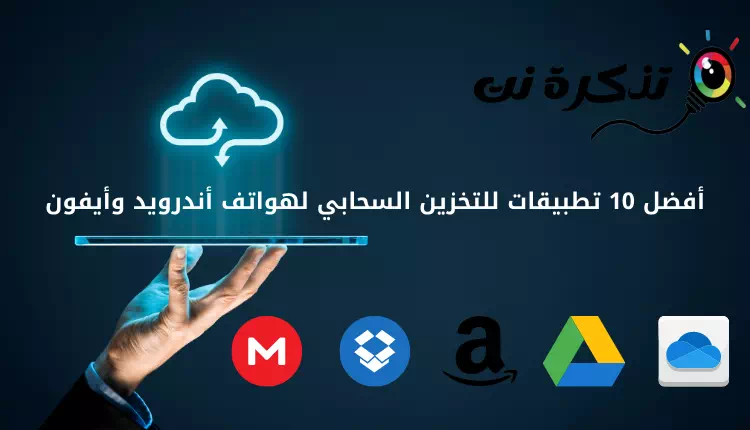

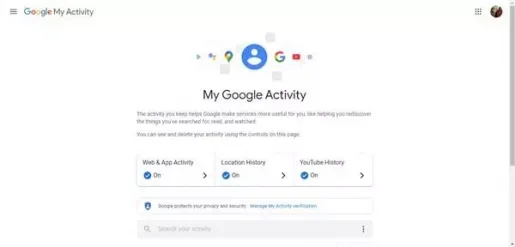
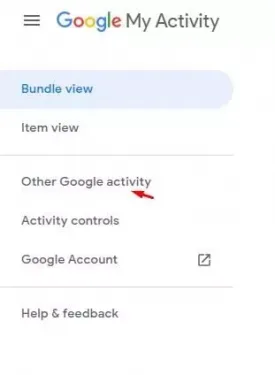
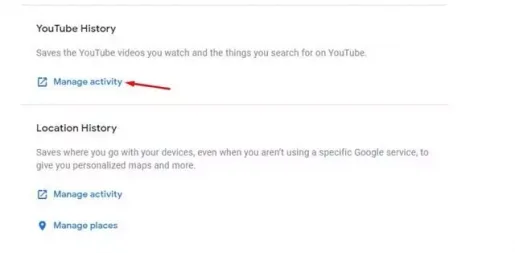
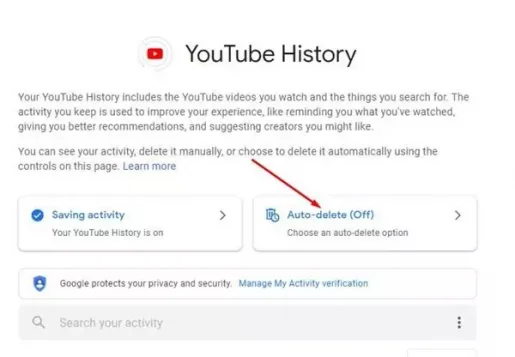
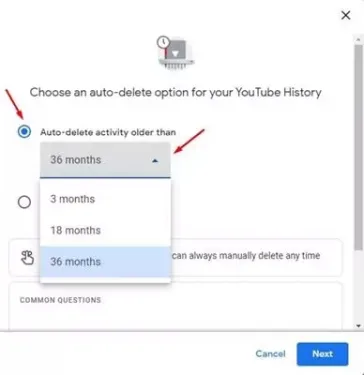
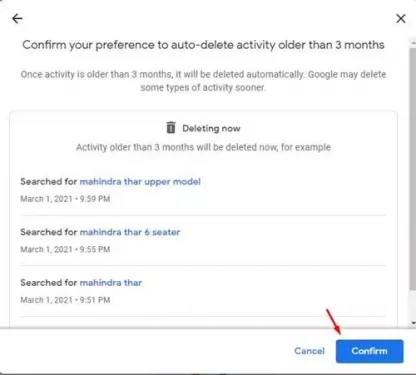
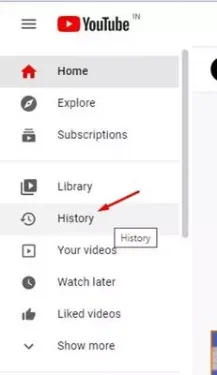
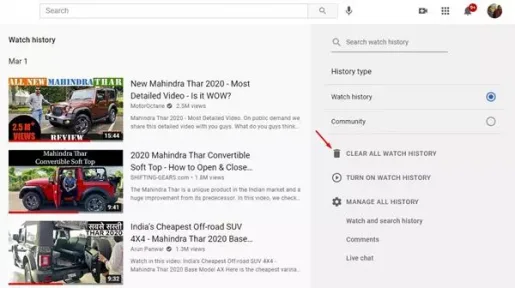


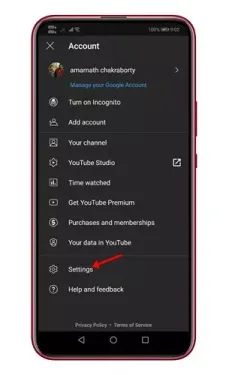
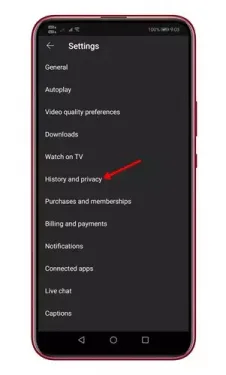
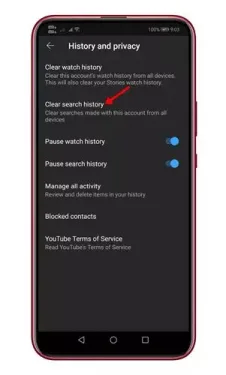
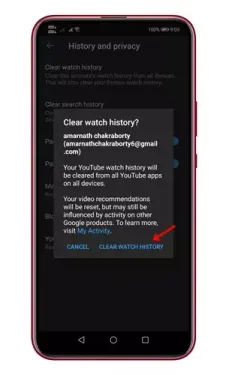






لماذا لا يمكن العثور على مقاطع حسب تاريخ مشاهدة المقطع؟ لذا يمكنني ، على سبيل المثال ، الانتقال إلى تاريخ معين ومشاهدة جميع مقاطع الفيديو التي تمت مشاهدتها في ذلك التاريخ دون إضاعة الوقت في الاطلاع على السجل بأكمله حتى يصل إلى تاريخ معين؟